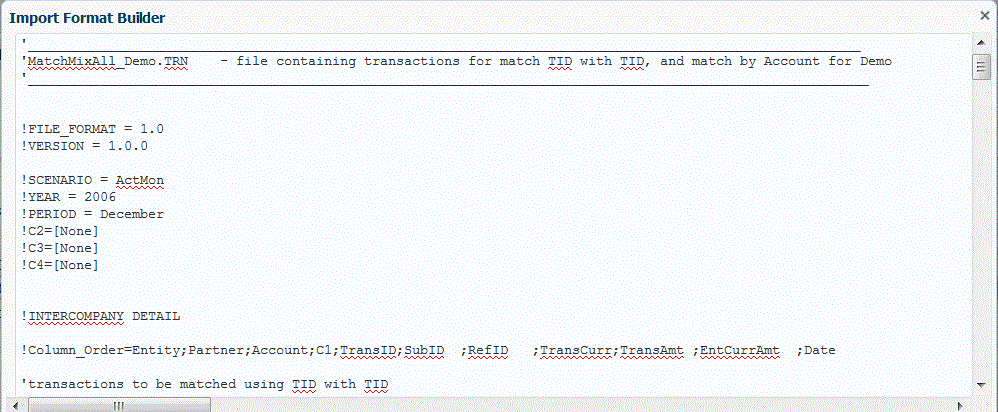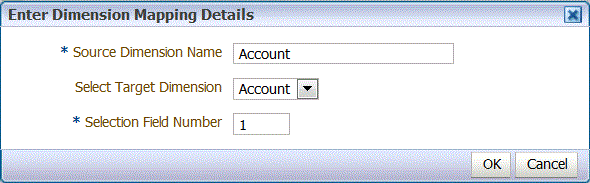Utilizzo di Importa generatore formato
Quando il sistema di origine è un caricamento dati basato su file, utilizzare la funzione Importa generatore formato per mappare graficamente i campi sui membri della dimensione target anziché digitare la posizione iniziale e la lunghezza del campo. Questa funzione è disponibile sia per i file fissi che per quelli delimitati.
Nota:
Il Generatore formato di importazione non supporta file delimitati da tabulazioni.
Per assegnare un formato di importazione utilizzando Importa generatore formato, procedere come segue.